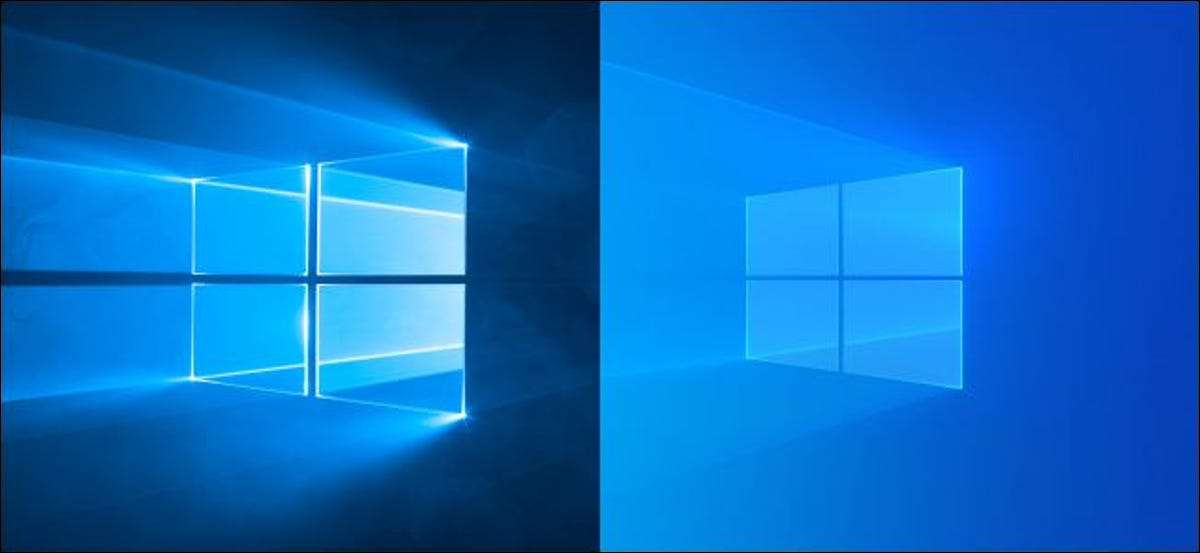
Se você abrir vários sites regularmente, poderá criar um atalho no Windows 10 para abrir todos os sites em um único clique (ou um clique duplo). Este truque usa os recursos de script de lote do Windows 10, mas também há uma maneira muito fácil de fazê-lo em qualquer navegador da Web.
Crie um atalho para abrir vários sites de uma só vez no Windows 10
Para abrir vários sites de uma vez em seu navegador, você precisa criar um arquivo de atalho para esses sites no seu PC. Basicamente, você cria um arquivo, adiciona todos os seus sites a este arquivo e executa o arquivo quando deseja iniciar seus sites.
Este é um arquivo de script em lote Isso torna possível abrir vários URLs em um único clique. Você pode criar este arquivo usando o aplicativo notepad integrado no seu PC. Você pode usar o mesmo aplicativo para editar o arquivo quando precisar adicionar ou remover URLs a partir dele.
RELACIONADO: Como escrever um script em lote no Windows
Para começar, abra o menu "Iniciar", procure por "bloco de notas", em seguida, clique no aplicativo nos resultados.
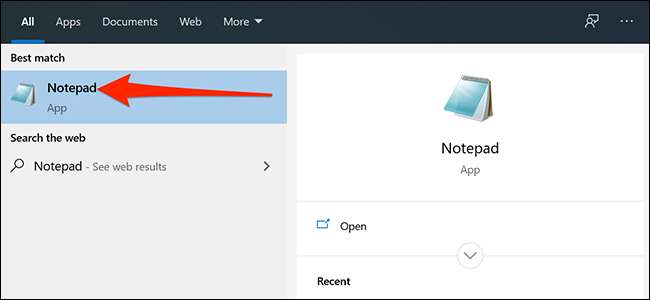
Copie o seguinte código e cole-o no seu novo documento notepad:
@echo fora Inicie https://www.howtogeek.com. Inicie https://www.reviewgeek.com. Inicie https://www.cloudsavvyit.com
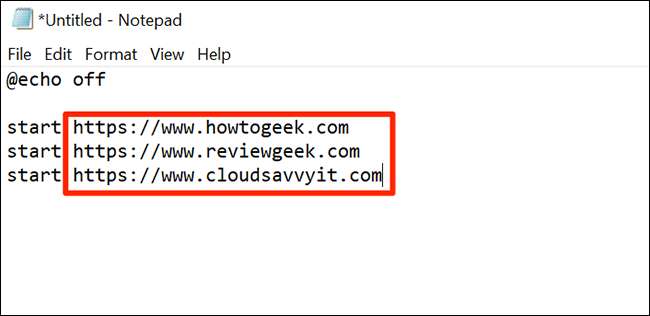
O código acima abre três sites, como você pode ver por si mesmo. O Windows 10 usará seu navegador da Web padrão. Você precisa substituir esses URLs com os sites que deseja abrir no seu PC. Você é livre para adicionar tantos URLs ao código quanto quiser. Basta colocar cada uma em sua própria linha, e certifique-se de adicionar a palavra "start" e um espaço antes de cada URL.
Quando você especificou seus URLs do site, clique em Arquivo e GT; Salve como no bloco de notas para salvar seu arquivo.
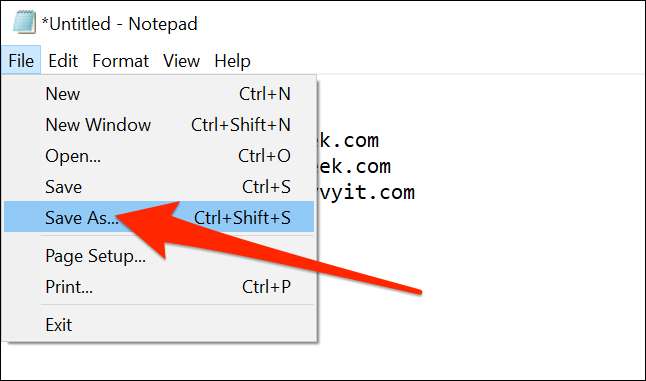
Selecione um local para salvar seu arquivo. Você deve preferir a área de trabalho, pois isso torna o lançamento do atalho mais fácil e mais rápido do que em qualquer outro local.
Em seguida, insira um nome para o seu atalho no campo "Nome do arquivo" e anexe ".bat" no final do nome. Então, se você quiser ligar para o seu arquivo "LaunchAllsites", você digitaria "LaunitallSites.bat". Em seguida, selecione "Todos os arquivos" no menu suspenso "Salvar como digitar" e clique em "Salvar".

O atalho do seu site está pronto para ser usado. Para usá-lo, clique duas vezes no seu atalho e todos os sites especificados serão iniciados em seu navegador da Web padrão. Você verá uma janela de prompt de comando por um breve momento, mas será imediatamente embora, permitindo que você se concentre em seus sites.
Você pode criar vários atalhos como este para abrir diferentes tipos de sites no seu PC Windows 10.
Como editar a lista de sites no atalho
Seu atalho recém-criado é editável e você pode adicionar e remover sites a partir dele sempre que quiser. Use um editor de texto Como o bloco de notas para alterar o conteúdo do seu script de lote.
RELACIONADO: Os melhores editores de texto gratuitos para Windows, Linux e Mac
Para adicionar ou remover sites do seu atalho, clique com o botão direito do mouse em seu atalho e selecione "Editar".
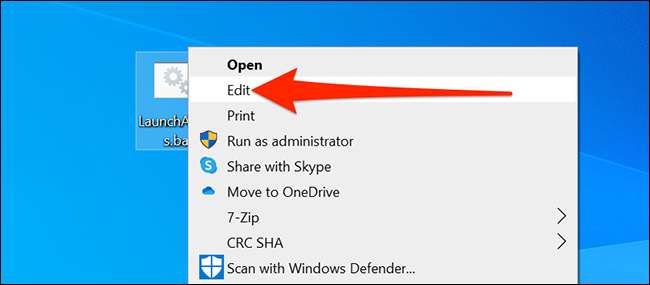
Seu atalho será aberto no bloco de notas, e agora você pode adicionar e remover URLs a partir dele. Quando terminar, certifique-se de clicar em Arquivo e GT; Salve para salvar suas alterações.
Como alterar o navegador que seus sites se abrem em
Todos os links no arquivo em lote aberto no navegador padrão no seu Windows 10 PC. Se você quiser abrir seus links em outro navegador, basta definir esse navegador como padrão no seu computador.
Para fazer isso, abra o menu "Iniciar", procure por "Configurações" e abra o aplicativo. Você também pode pressionar Windows + i para abrir as configurações.
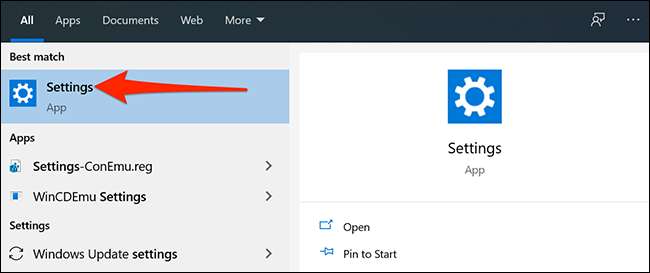
Em Configurações, clique em "Aplicativos", e escolha "Apps padrão" à esquerda.
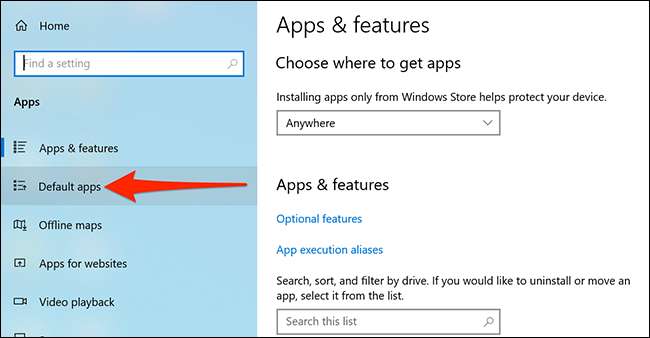
Clique no seu navegador atual em "Web Browser" à direita e escolha um novo navegador para configurá-lo como padrão.
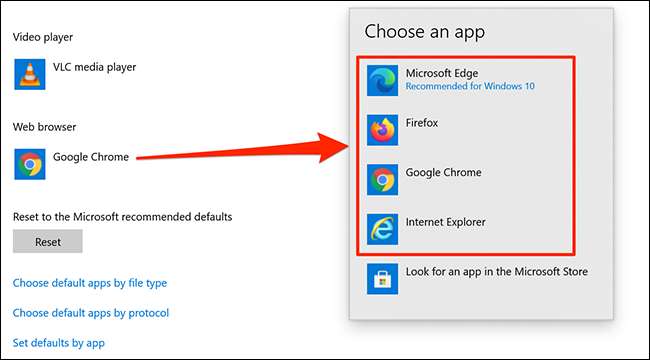
Seus links devem agora abrir em seu navegador recém-selecionado.
Como abrir vários sites de uma só vez em seus navegadores
Se você preferir, você pode abrir vários sites de uma só vez em seus navegadores. Para fazer isso, você precisa ter todos os seus sites adicionados a uma pasta de marcadores.
Para abrir todos os seus sites dentro de uma pasta de marcadores no Chrome, abra "Chrome", clique com o botão direito do mouse em sua pasta Bookmarks e clique em "Abrir tudo (x)". "X" é o número de sites que você tem na sua pasta Bookmarks.

Se você usar o Firefox, poderá fazer isso clicando com o botão direito do mouse em sua pasta de marcadores e selecionando "Abrir todas as guias". Isso abre todos os seus sites na sua pasta Bookmarks.
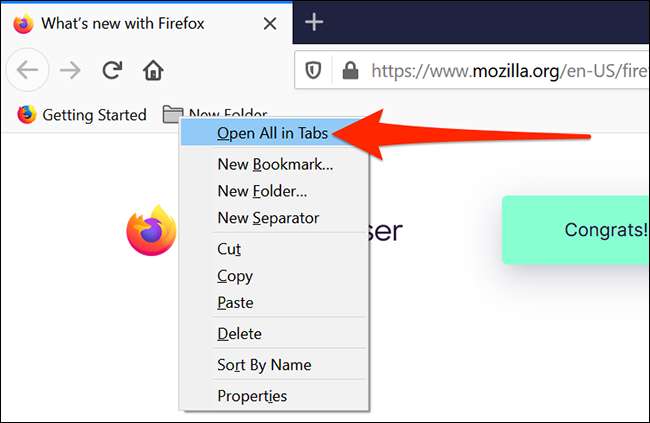
Todos os seus sites serão abertos em suas próprias guias no seu navegador.
Se você usar o Microsoft Edge, você sabe que Você pode ter todas as suas abas abertas aparecerem como entidades separadas no comutador Alt + Tab ? Isso permite que você rapidamente pegue uma olhada em seus sites abertos.
RELACIONADO: Como mostrar todas as guias do seu navegador na guia Alt + no Windows 10







